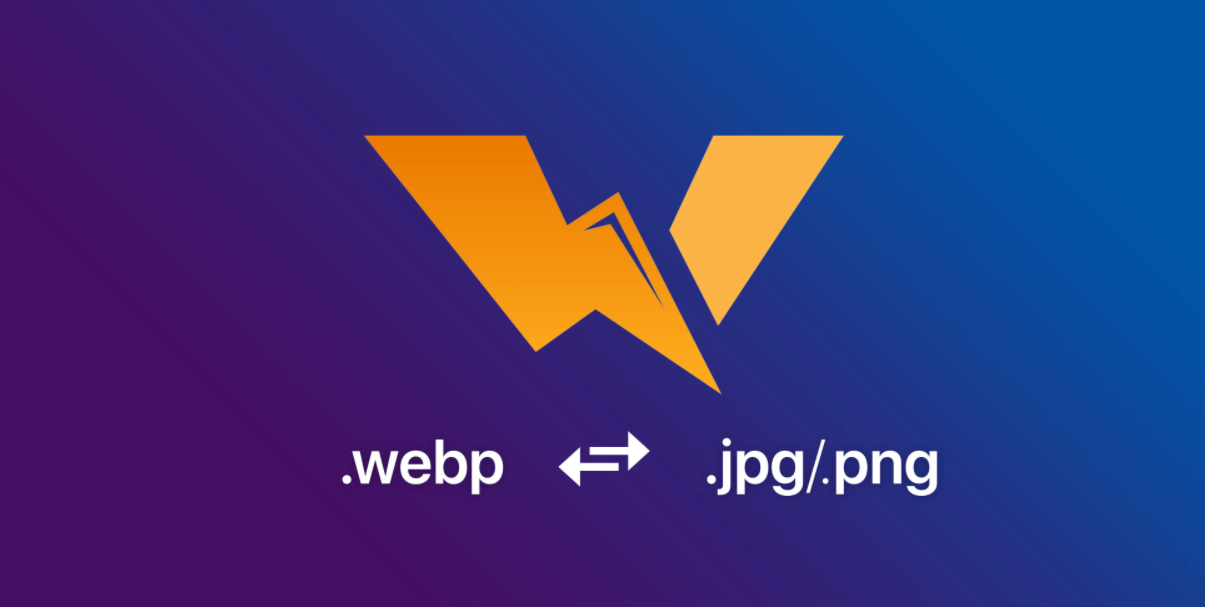Bingung bagaimana caranya download gambar WEBP agar berubah formatnya menjadi JPG atau PNG? Tenang saja, tidak perlu panik, karena download gambar WEBP itu mudah asal tahu triknya.
Untuk yang sering download gambar lewat PC, kamu pasti pernah tidak asing dengan format gambar WEBP. Sayangnya, format ini biasanya tidak bisa dibuka, jadi kamu harus mengubah formatnya dulu, entah itu ke JPG atau PNG.
WEBP sendiri merupakan format baru yang dikenalkan oleh Google. Bisa dibilang format ini lebih bagus dibanding JPG atau PNG. Kenapa? Karena dia punya ukuran yang lebih kecil tapi kualitasnya tetap bagus. Makanya jangan heran kalau banyak situs memakai format gambar WEBP di dalam websitenya.
Baca Juga: Handheld Konsol Game Terbaik
Sayangnya sampai saat ini, dukungan editor gambar yang bisa membuka format ini masih sedikit. Oleh karena itu, jangan heran jika saat menyimpan gambar WEBP dan gambar tersebut tidak bisa dibuka di PC.
Lalu, bagaimana solusinya? Mudah, setelah kamu download gambar WEBP, kamu bisa ubah gambar tersebut jadi PNG atau JPG dengan tutorial di bawah ini.
Cara Download Gambar WEBP Jadi PNG/JPG
Ada beberapa cara yang bisa kamu terapkan untuk download gambar WEBP jadi PNG/JPG, yaitu dengan langkah-langkah berikut ini:
1. Pakai Konverter Online
Kalau kamu tidak mau repot mengutak-atik URL gambar, kamu bisa memanfaatkan konverter gambar online. Sebagai contoh, di sini saya menggunakan konverter Zamzar. Situs ini menawarkan proses konversi yang cepat, dan mendukung konversi WEBP ke format-format lainnya (JPG, PNG, GIF, dll).
Tapi di balik kemudahan itu, Zamzar juga punya batasan. Kamu hanya bisa mengonversi maksimal 10 gambar dalam satu waktu bersamaan.
1. Download gambar WEBP ke PC-mu terlebih dulu.
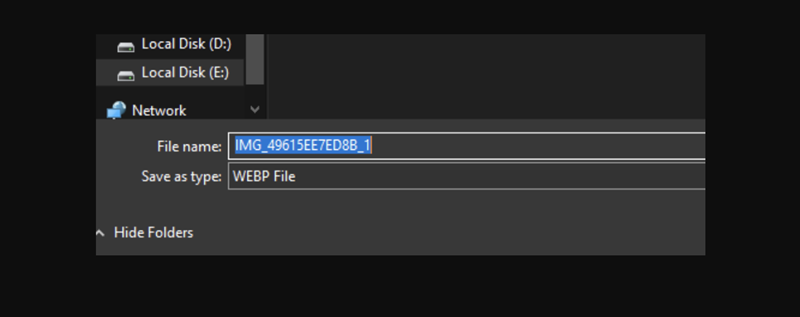
2. Buka situs Zamzar atau klik di sini.
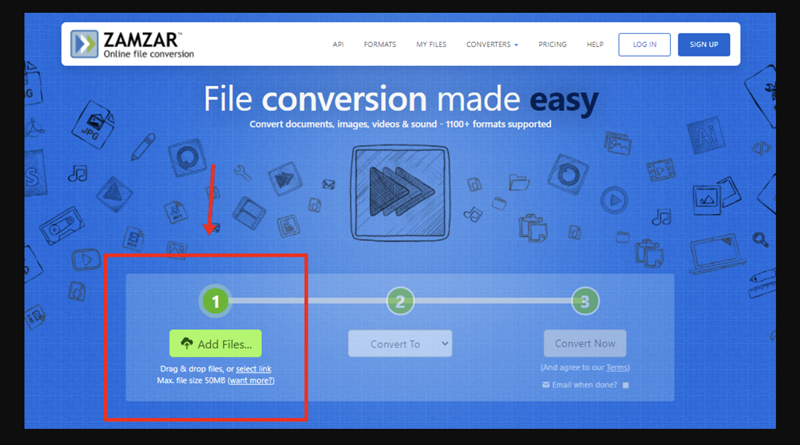
3. Klik tombol “Add Files.” Kemudian, pilih gambar WEBP yang tadi kamu download.
4. Selanjutnya, klik tombol “Convert To.”
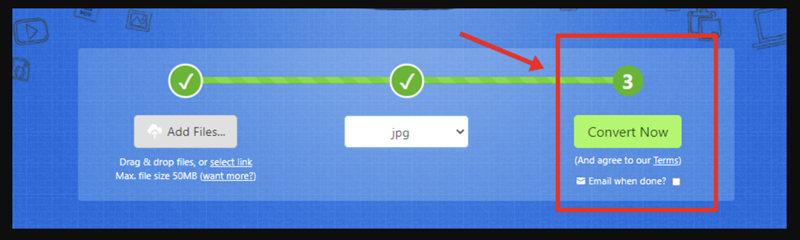
5. Pilih format yang kamu inginkan. Sebagai contoh, saya pilih format “jpg.”
6. Terakhir, klik tombol “Convert Now.”
Baca Juga: Laptop Terbaik untuk Mahasiswa
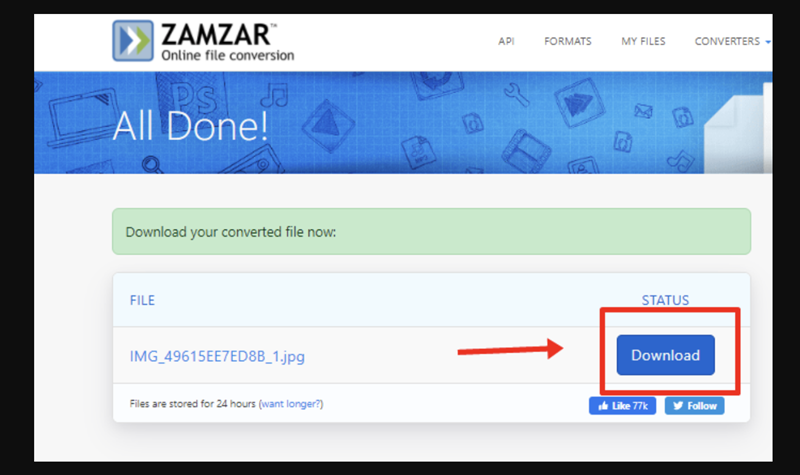
7. Setelah dikonversi, klik tombol “Download” untuk mengunduh gambar.
2. Pakai Ekstensi di Browser
Cara kedua ini bisa dibilang lebih mudah, karena kamu tinggal pasang ekstensi browser, dan memakainya saat kamu butuhkan. Di bawah ini ada rekomendasi ekstensi untuk menyimpan gambar Webp baik di Chrome/Edge dan Firefox.
Ekstensi “Save Image as Type” (Chrome/Edge)
Save Image as Type cocok banget buat kamu pengguna browser Chrome. Jadi dia adalah ekstensi yang bisa kamu unduh langsung dari Chrome. Begini cara download gambar WEBP-nya:
1. Klik di sini untuk download ekstensi Save Image as Type.
2. Klik tombol “Tambahkan ke Chrome” untuk mengunduhnya.
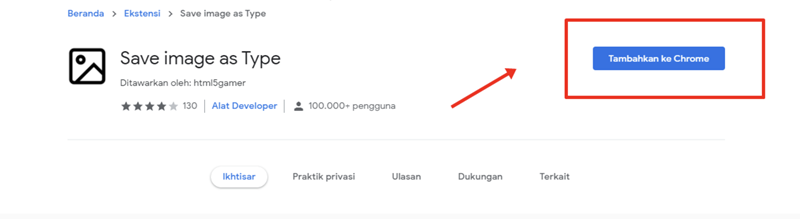
3. Klik tombol “Add Extention.”
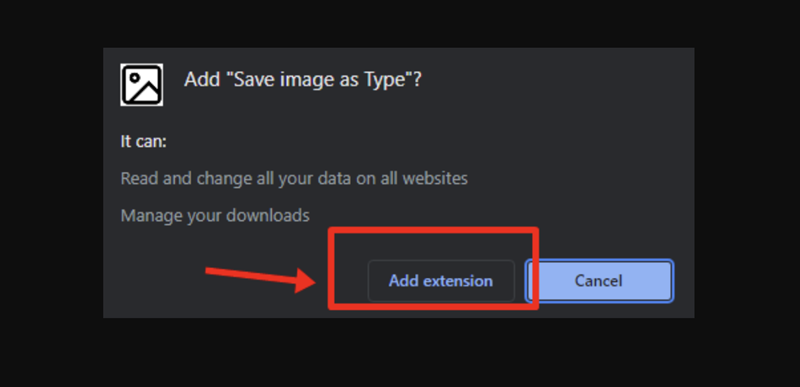
4. Tunggu beberapa saat sampai proses pengunduhan selesai.
5. Sekarang buka website yang format gambarnya pakai WEBP. Lalu, klik kanan salah satu gambarnya.
Baca Juga: Laptop Tipis Terbaik
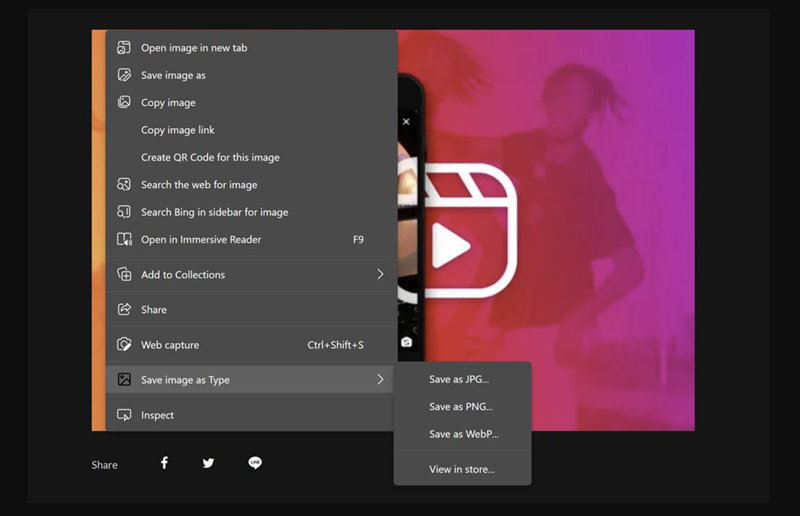
6. Klik menu “Save Image as Type.”
7. Terakhir, pilih format sesuai keinginanmu seperti “Save as JPG,” “Save as PNG,” atau “Save as WEBP.”
Ekstensi “Save webP as PNG or JPEG” (Firefox)
Kalau tadi ekstensi buat Chrome, sekarang kami kasih cara lain, khususnya buatmu pengguna browser alternatif Google Chrome, yakni Firefox. Sebagai contoh, kali ini saya bakal pakai ekstensi Save webP as PNG or JPEG. Seperti ini caranya:
1. Pertama, kamu perlu download ekstensi Save webP as PNG or JPEG.
2. Klik tombol “Add to Firefox.”
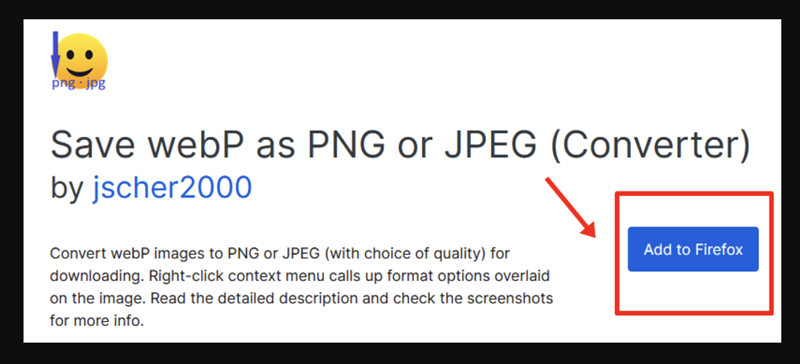
3. Klik tombol “Add” pada prompt persetujuan.
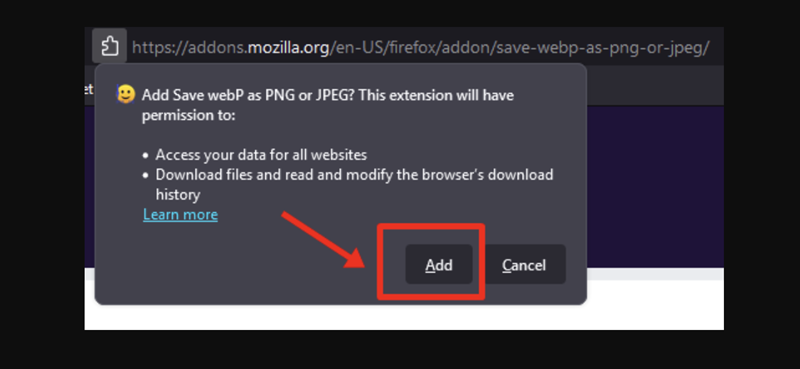
4. Klik tombol “Okay” pada jendela pop-up yang muncul di sudut kiri atas layar.
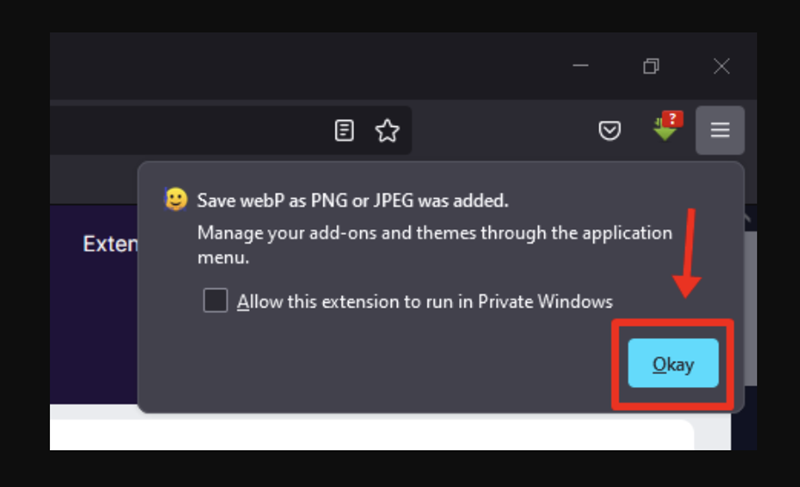
5. Sekarang buka website yang biasa pakai format WEBP. Lalu, klik kanan salah satu gambarnya.
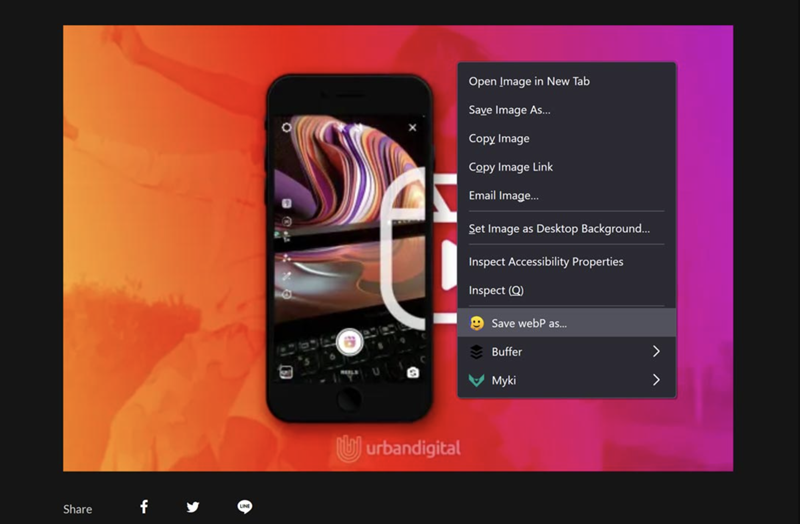
6. Pilih menu “Save webP As…” Beberapa pilihan format akan muncul di atas gambar.
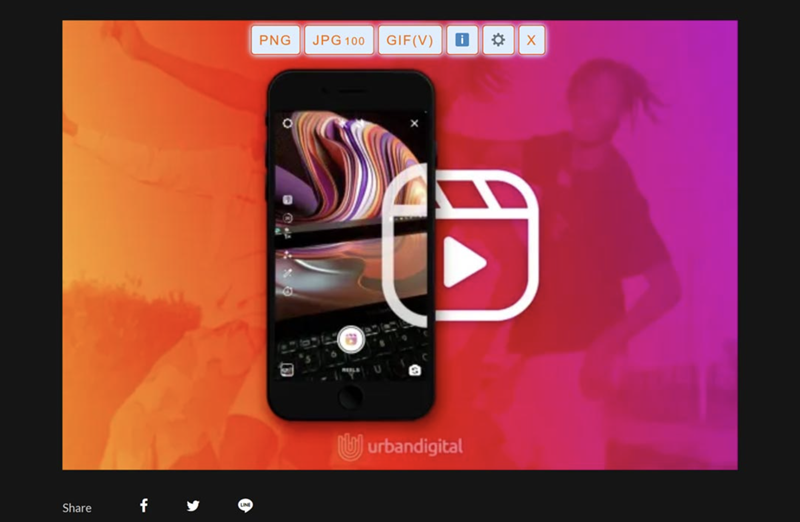
7. Terakhir, pilih salah satu format gambar yang kamu inginkan. Selesai deh.
3. Edit URL Gambarnya
Cara lainnya untuk mengunduh gambar WEBP yang mudah adalah dengan mengedit URL gambarnya. Apalagi, kalau kamu pengguna Chrome atau Opera, kamu bisa menyimpan gambar WebP dalam format JPG atau PNG dengan trik sederhana. Begini caranya:
1. Pertama, klik kanan pada gambar WebP yang ingin kamu simpan.
2. Pilih opsi ‘Copy image address‘.
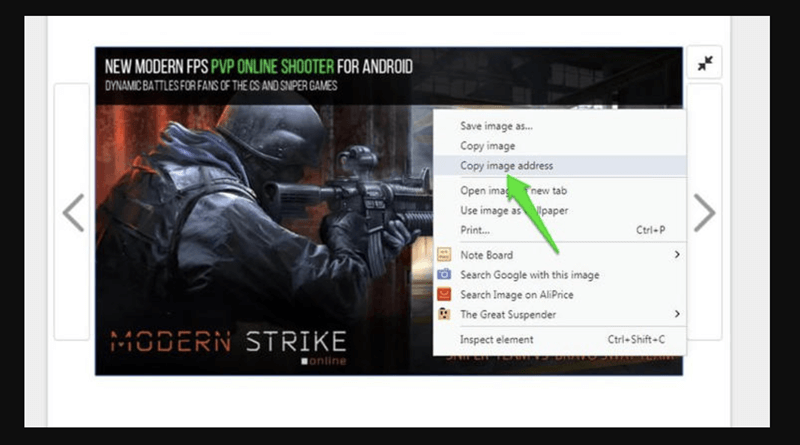
3. Buka tab baru di browsermu, lalu tempelkan URL gambar yang baru saja kamu copy.
4. Perhatikan di akhir URL, biasanya ada bagian ‘-rw’. Kamu perlu menghapus bagian ‘-rw’ tersebut.
5. Setelah itu, tekan Enter. Gambar akan dimuat dalam format JPG atau PNG.
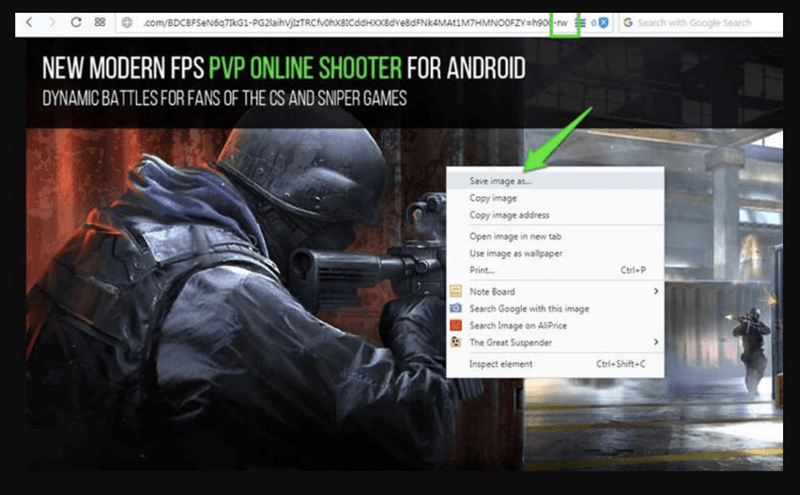
6. Langkah terakhir, klik kanan pada gambar dan pilih ‘Save image as’ untuk menyimpannya.
4. Pakai Browser Alternatif
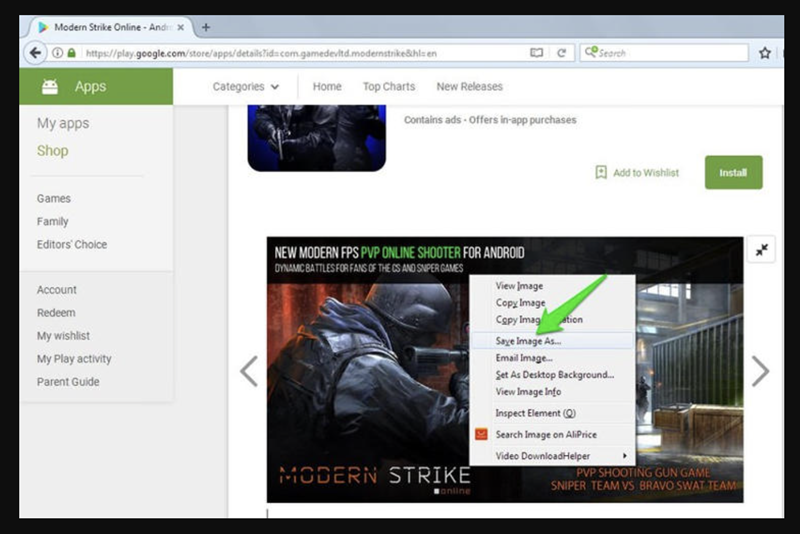
Kalau kamu sedang mencari cara mudah untuk download gambar WEBP menjadi JPG atau PNG, solusi sederhananya adalah dengan menggunakan browser alternatif.
Saat ini, format gambar WEBP memang hanya didukung oleh browser seperti Google Chrome dan Opera. Namun, di browser yang tidak mendukung format WEBP, seperti Firefox, Safari, Internet Explorer, atau Microsoft Edge, gambar WEBP biasanya akan ditampilkan dalam format JPG atau PNG.
Jadi, begini cara download gambar WEBP pakai browser lain:
1. Buka gambar WebP yang ingin kamu simpan menggunakan salah satu browser yang tidak mendukung format WebP.
2. Setelah gambar terbuka, klik kanan pada gambar tersebut dan pilih opsi ‘Save image as‘ seperti yang biasa kamu lakukan.
Baca Juga: Laptop Gaming Terbaik
Selesai, dengan cara ini, gambar akan otomatis disimpan dalam format JPG atau PNG. Mudah kan? Kamu tidak perlu repot-repot mengubah format atau melakukan langkah tambahan lainnya.
Nah, itu tadi beberapa cara mudah untuk download gambar WEBP. Dari semua cara di atas, menurutmu mana yang paling mudah?